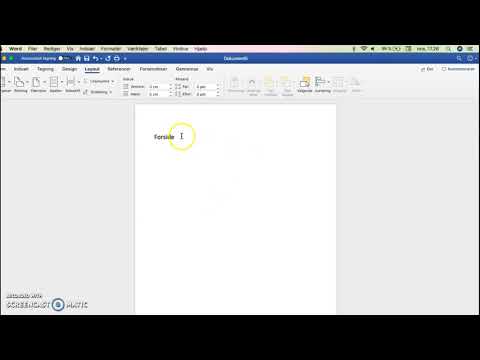Er præsentationen slettet, eller disken, der indeholder den, er formateret, og data fra delvist overskrevne eller beskadigede PowerPoint-filer skal gendannes? Du kan gøre dette ved hjælp af specielle programmer, der bevarer funktionerne i beskadigede dias, såsom formatering, rækkefølge, baggrundsbilleder, indlejrede objekter og billeder.

Nødvendig
Gendannelsesværktøjskasse til Power Point
Instruktioner
Trin 1
Recovery Toolbox til Power Point hjælper dig med at gendanne præsentationer. Ingen tidligere erfaring med korrupt filgendannelse kræves for at arbejde med dette værktøj. Hvis præsentationsfilerne indeholder mange forskellige typer medier, tager gendannelsesprocessen noget tid. Længden af hvert trin afhænger af processorens hastighed og filstørrelse.
Trin 2
Installer programmet. Vælg nu den beskadigede fil, der skal repareres. Indtast dets navn i feltet midt på skærmen. Fortsæt til næste trin ved at klikke på knappen Næste.
Trin 3
Nu udføres scenen med at analysere den beskadigede fil og udpakke mediefiler. Recovery Toolbox til Power Point scanner præsentationsstrukturen automatisk. I slutningen af dette trin vil programmet give information om den udførte gendannelsesproces.
Trin 4
Det er nødvendigt, at Microsoft Power Point-programmet på tidspunktet for gendannelsen af præsentationen blev installeret på din computer, da de gendannede fragmenter sendes der til redigering og lagring.
Trin 5
PowerPoint 2007-2010-diagrammer indsættes i den gendannede præsentation som bitmaps. Du kan dog også bruge Microsoft Excel til dette. Programmet indsætter dataene i en ny projektmappe, som den åbner selv, hvorefter du kan oversætte dem direkte til PowerPoint.
Trin 6
Klik på knappen Send for at sende de gendannede data til PowerPoint. Programmet åbner præsentationen i PowerPoint og graferne i Microsoft Excel efter behandling af hvert dias. Derefter åbner Recovery Toolbox til Power Point en mappe med gendannede billeder og mediefiler. Rediger præsentationen, og gem med et nyt navn. Klik på knappen Afslut for at afslutte.